Aanmelden
Hoofdpagina
Eenmaal aangemeld, komt u terecht op de hoofdpagina van de toepassing Werkomgeving:

De achtergrond van de toepassing (thema natuur) is standaard geactiveerd en wisselt af. U kan deze desactiveren of activeren links onderaan het scherm door te klikken op “thema natuur activeren” of “thema natuur uitzetten”
We kunnen de startpagina opdelen in 3 grote velden: Menubar, Dashboard en Mijn toepassingen

Dashboard
Overzicht
In het midden van de startpagina geeft een grafiek u een visueel overzicht van uw werk ( deze wordt ook wel de “Donut” genoemd). Standaard wordt in het tabblad ‘Overzicht’ de lijst “Mijn actieve taken” weergegeven. Het is mogelijk om andere opgeslagen lijsten te selecteren. Meer informatie over het aanmaken van lijsten vindt u terug in het deel ‘ Tasks’.
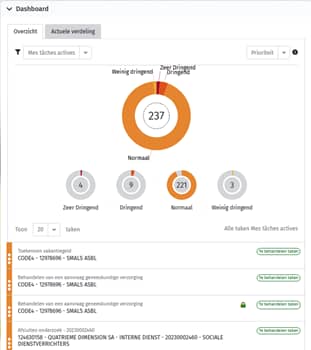
Deze taken worden weergegeven volgens prioriteit. Daarnaast kan u ook kiezen voor status:

Actuele verdeling
Via het tabblad ‘actuele verdeling’ in het dashboard, kan u de actuele verdeling van uw lijsten nagaan of de verdeling per type taak bekijken. Als u een lijst of type taak selecteert, krijgt u hiervan een overzicht. Wilt u de volledige takenlijst van een persoon in deze lijst zien? Dan kan u op de naam klikken.
Voorbeeld
Om de actuele verdeling te verkrijgen van alle type taken ‘Aansluiting personen ten laste’ in de Werkomgeving, duidt u volgende filters aan onder het tabblad ‘actuele verdeling’:
- Per taak type
- ‘Aansluiting personen ten laste’
We zien in dit voorbeeld dat Timothy Brackx, 5 taken ‘Aansluiting personen ten laste’ in behandeling of wacht heeft staan.

Door op de naam te klikken, komt u terecht in de gedetailleerde takenlijst.

Mijn toepassingen
In de zone « Mijn toepassingen » kan u de toepassingen terugvinden waarnaar u kan doorklikken. Dankzij de ‘single sign on’ hoeft u zich niet opnieuw aan te melden.

Dit is een persoonlijke lijst. Het tandwiel-icoon laat u toe om toepassingen toe te voegen of te verwijderen uit de lijst.
Door hierop de klikken wijzigt het tandwiel-icoon naar een save-icoon die toelaat uw aanpassingen te bewaren.

Klik op het kruisje na elke toepassing om deze uit uw lijst te verwijderen. Via het zoekvenster kan u een nieuwe toepassing opzoeken en toevoegen door erop te klikken.
Om de volgorde van de toepassingen te personaliseren volstaat het om via het tandwieltje te gaan en vervolgens de toepassingen te slepen naar de gewenste plaats.
Extra informatie
Over de Werkomgeving
Een zone « over de werkomgeving » is terug te vinden onder de zone « Mijn toepassingen ». Door hier op te klikken komt u op de website Wave terecht waar u onder andere ook de handleiding kan terugvinden.

Versienummer
U kan het versienummer van de toepassing links onderaan terugvinden. Het kan handig zijn deze mee te geven wanneer u contact opneemt met de technische diensten.
